FileZilla作为一款常用的FTP工具,如何设置传输速度限制备受关注。php小编苹果将深入讲解FileZilla设置站点传输速度限制的详细教程,帮助大家有效控制文件传输速度,避免网络拥堵或影响其他操作。
1、首先点击开始菜单,在弹出菜单中点击Filezilla图标。
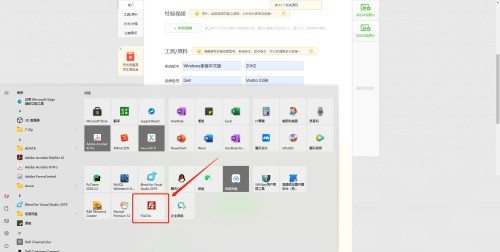
2、然后打开软件后,点击菜单栏中的传输功能。
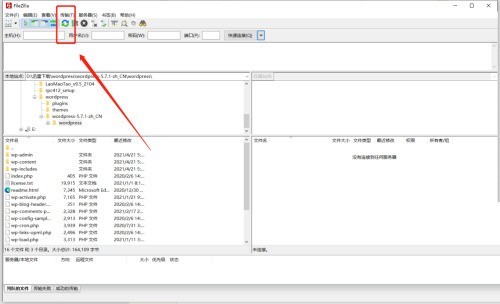
3、在传输菜单的下拉子菜单中,鼠标放到速度限制子菜单位置。
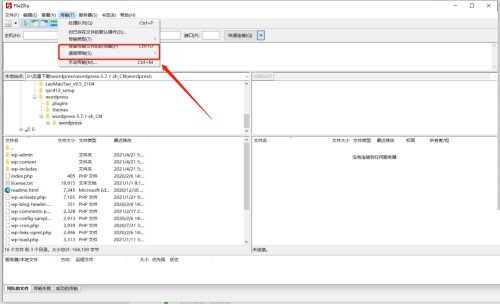
4、接着会自动再弹出二级子菜单,点击配置功能。
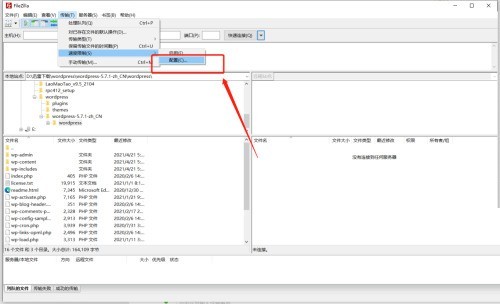
5、在速度限制的配置界面,勾选启用速度限制功能。
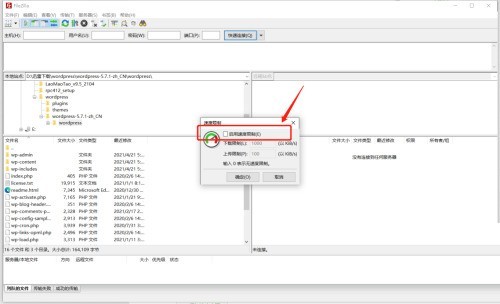
6、此时上传和下载的速度可以输入,可以设置。
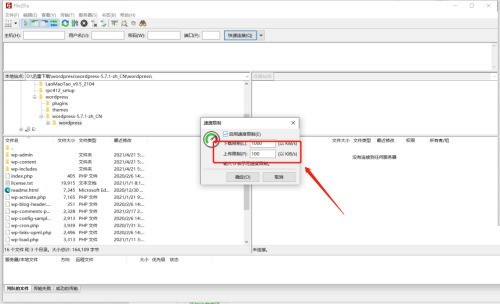
7、最后设置完成后,点击确定按钮即可完成操作。
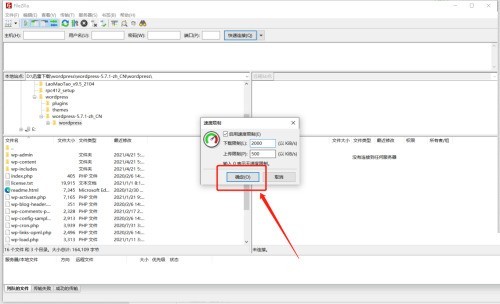
以上是Filezilla怎么设置站点传输速度限制_Filezilla设置站点传输速度限制教程的详细内容。更多信息请关注PHP中文网其他相关文章!




